


La législation européenne en matière de TVA s'applique aux biens numériques dans le cadre d'une activité B2C. Veillez à vérifier et à configurer les taux de TVA dans votre boutique WooCommerce afin que le montant correct puisse être facturé. Ce tutoriel vous aidera à configurer les taux pour les produits numériques.
Si vous distribuez des produits numériques, la TVA doit être ajoutée sous les taux appliqués dans WooCommerce.
Si votre boutique contient à la fois des articles numériques et des articles ordinaires, vous devez créer et commencer à utiliser une nouvelle classe fiscale.
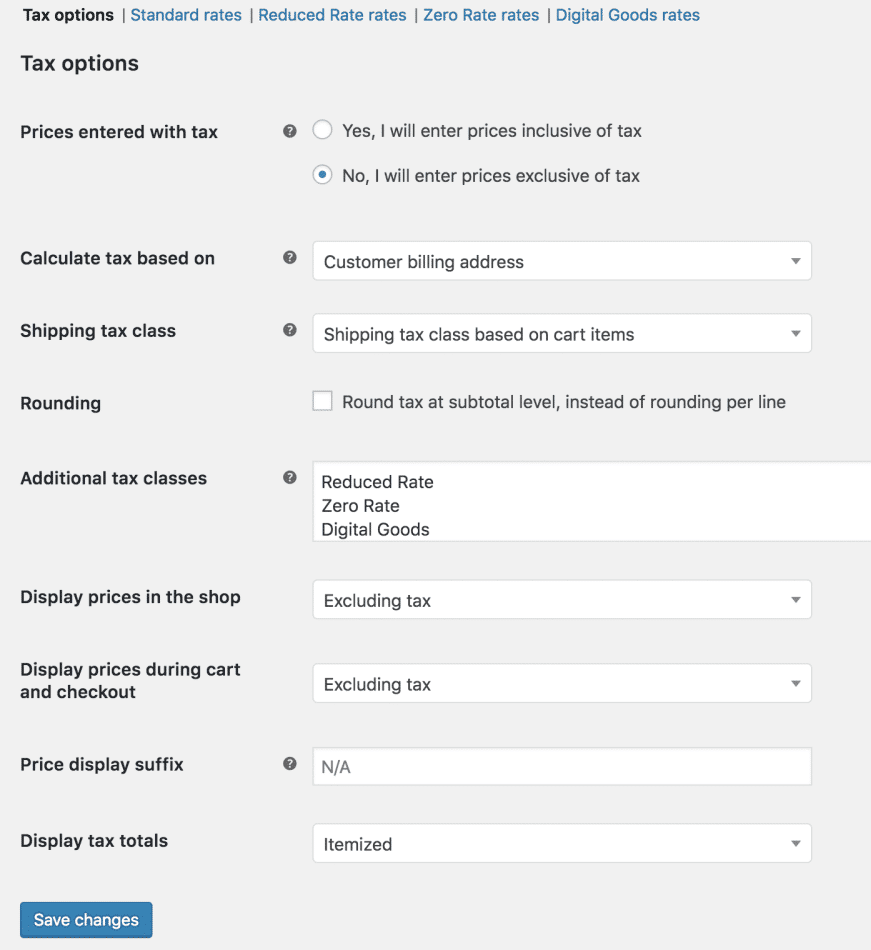
Configurer les taux de TVA de l'UE :
1. Allez à : WooCommerce > paramètres > taxes.
2 Sélectionnez le paramètre des classes d'impôts supplémentaires.
3 Ajouter une nouvelle classe d'impôt à la liste.
4 Économiser.
Une fois que vous avez sauvegardé, vous pouvez commencer à attribuer cette classe fiscale au stock numérique, mais vous devez d'abord insérer les taux.
Vous devez maintenant insérer les taux de TVA de l'UE dans WooCommerce.
Consulter les derniers taux de TVA
Les taux de TVA actuels sont disponibles sur le site web Europa dans un document PDF. Vous devez améliorer les taux de TVA pour votre magasin si ces taux sont modifiés.
Taux d'entrée
1. Naviguez maintenant vers : WooCommerce >> Paramètres >> Taxe >> Produits numériques (un nouvel onglet s'affiche après la création d'une nouvelle classe de taxe).
2. Remplir les taux pour tous les membres de l'UE. Voir notre contrôle sur la configuration des taux d'imposition dans WooCommerce
Auparavant, ils étaient les suivants pour certains pays :
Vous pouvez également importer les taux de TVA uniquement si vous disposez du fichier CSV dans le bon format. Les taux mentionnés ci-dessus sont également accessibles via ce fichier : taux de taxe.csv
Pour obtenir ce fichier, cliquez sur le bouton "Importer les taux" sur la page de saisie des taxes, et un importateur s'affichera.
Une fois les taux importés, vous obtiendrez un tableau comme celui-ci :
Avec le système de taux de TVA de l'UE, les utilisateurs qui achètent un produit avec une classe de taxe sur les produits numériques se voient appliquer la taxe établie sur leur lieu de résidence, et non sur le lieu de vente.
Pour enregistrer cette classe de taxe sur les résultats numériques dans WooCommerce, suivez les étapes mentionnées ci-dessous.
1. Aller à : Produits > Produits.
2. Modifier un produit.
3. Sélectionnez maintenant les biens numériques dans la liste déroulante de la classe fiscale.
4. Sauvegarder.
Vous pouvez également modifier des produits en masse.
1. Aller à : Produits > Produits.
2. Cliquez maintenant sur la case située à gauche de chacun des produits que vous souhaitez modifier en bloc.
3. Sélectionnez Modifier dans la liste déroulante des actions en bloc.
4. Cliquez sur appliquer.
5. Définissez votre classe d'impôt dans la liste déroulante.
6. Cliquez sur mettre à jour.

"Les champs obligatoires sont indiqués par un astérisque(*)

"Les champs obligatoires sont indiqués par un astérisque(*)

"Les champs obligatoires sont indiqués par un astérisque(*)
Vous devez être connecté pour poster un commentaire.